Массовая загрузка пользователей
Массовая загрузка пользователей состоит из 2 частей.
- Подготовка таблицы пользователей к загрузке. Пример таблицы Прилагаем.
Для добавления сотрудника нужны следующие данные:
-
Фамилия
-
Имя
-
Отчество
-
Пароль для входа (При входе в систему, сотрудник может в любой момент поменять пароль)
-
Электронная почта
-
Номер телефона через 7
-
Филиал пользователя.
Номер филиала можно посмотреть в разделе “Настройки” - “Юридические лица” - “Филиалы”
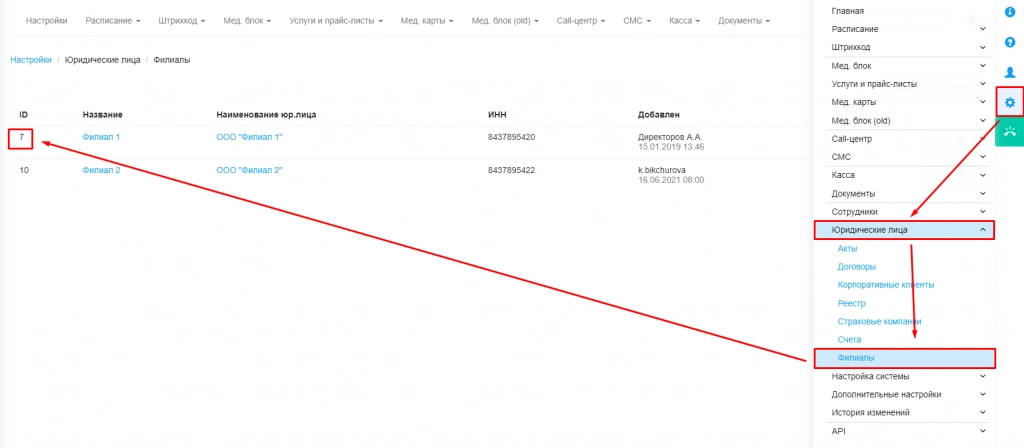
-
ИНН сотрудника для работы с кассой. Если на чеке необходимо печатать ИНН организации, то указывать ИНН сотрудника не нужно.
-
Группы пользователей. Посмотреть существующие группы пользователей можно в разделе “Настройки” - “Сотрудники” - “Группы пользователей”
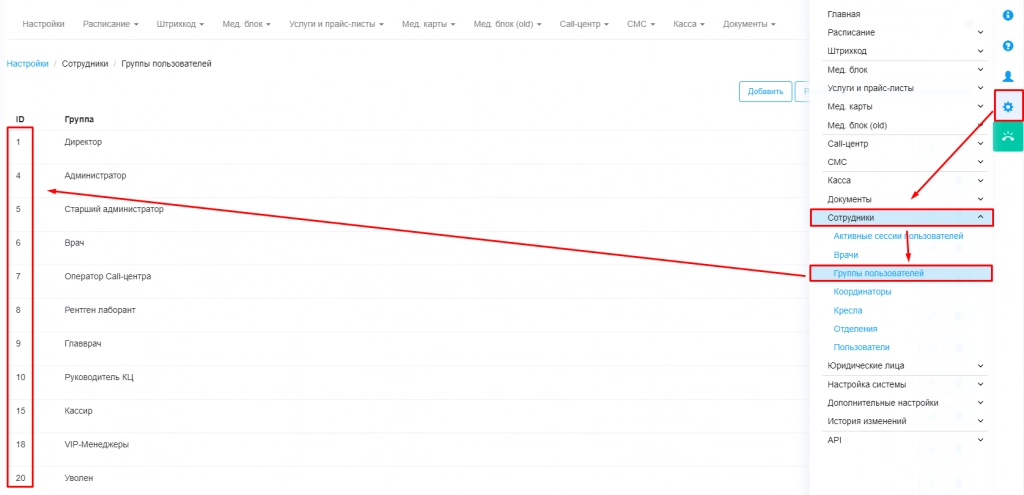
Если сотрудник работает сразу с несколькими группами (Например Администратор, Кассир, Call-центр), необходимо указать номера через запятую. (Например 4,7,15)
- Столбец Врач. Если сотрудник врач - ставим цифру 1. Если сотрудник не врач, ничего не указываем или указываем 0
- Отделения. Если сотрудник является Врачом, необходимо указать, с какими отделениями он будет работать.
Список отделений можно посмотреть в разделе “Настройки” - “Сотрудники” - “Отделения”
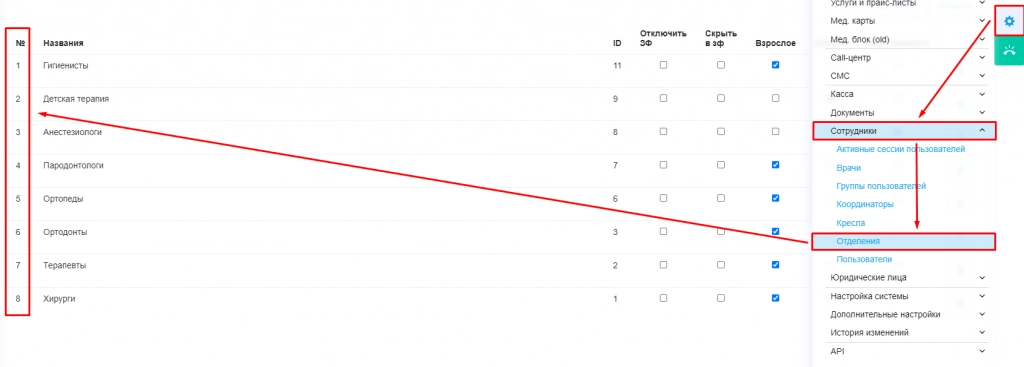
Если сотрудник работает сразу с несколькими группами (Например Терапия, Хирургия), необходимо указать номера через запятую. (Например 7,8)
- Координатор. Если сотрудник является координатором - ставим цифру 1. Если сотрудник не является координатором, ничего не указываем или указываем 0
В конечном виде должна получиться такая таблица

Для загрузки можно использовать таблицу, прикрепленную к данной статье, отредактировать и загрузить ее.
Загрузка пользователей
После подготовки таблицы можно загрузить сотрудников в справочник сотрудников. Для загрузки необходимо перейти в раздел “Настройки” - “Сотрудники” - “Пользователи”
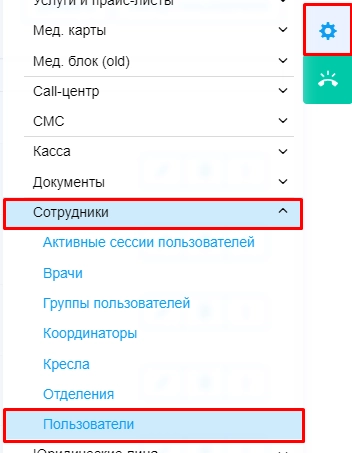
В открывшемся разделе необходимо выбрать “Импорт пользователей”
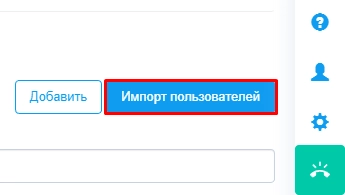
В открывшемся окне необходимо:
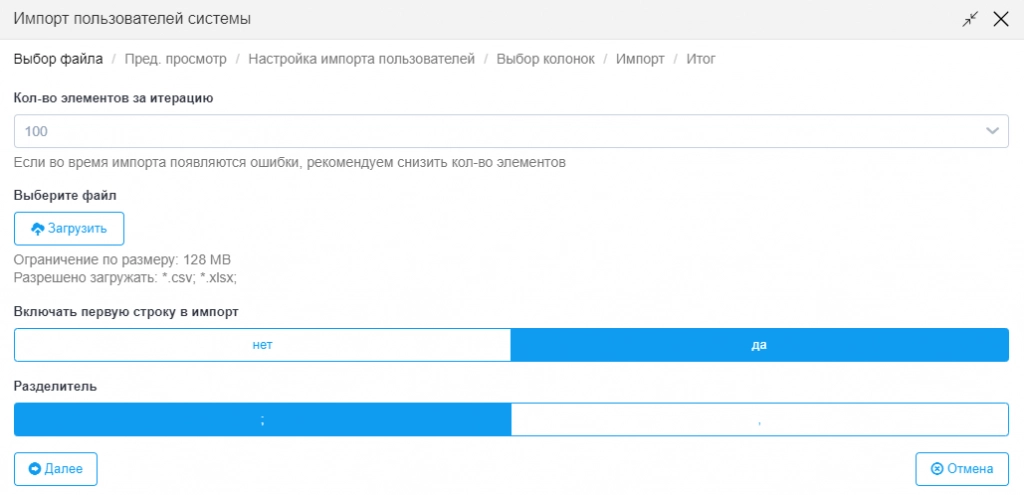
-
Количество элементов за итерацию оставить ту, которая стояла
-
Выберите файл - загрузите таблицу со списком пользователей
-
Включать первую строку в импорт “Да” или “Нет”
Если “Да” - загрузка начнется с 1-й строчки
Если “Нет” - загрузка начнется со 2-й строчки
- Разделитель оставить тот, который стоял
После предварительной настройки - нажимаем “Далее”
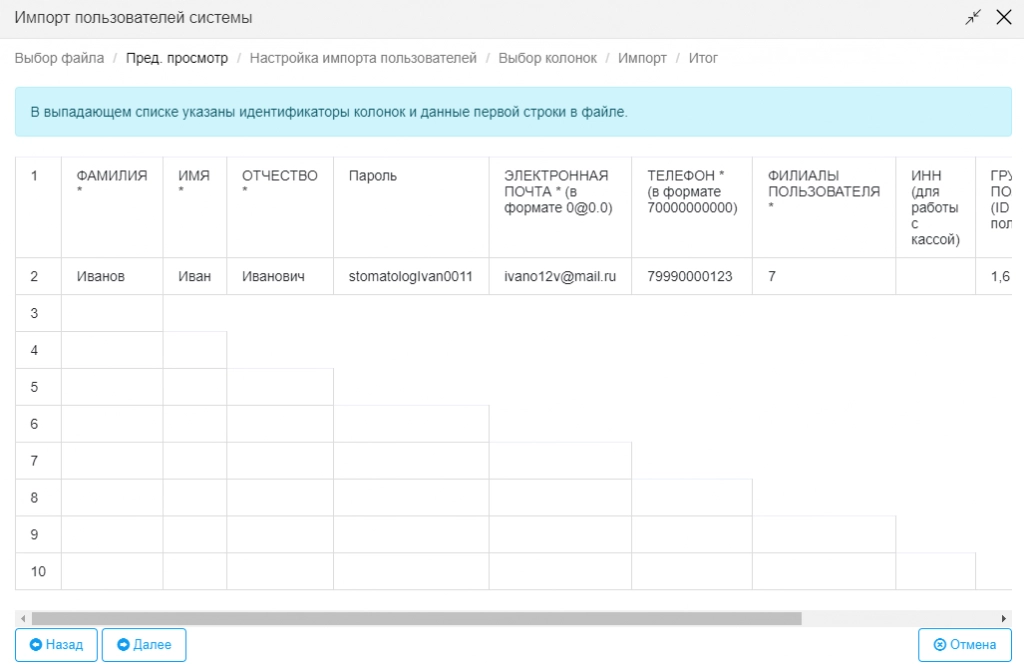
В следующем окне будет доступен предварительный просмотр таблицы. Если все данные отображаются - нажмите “Далее”
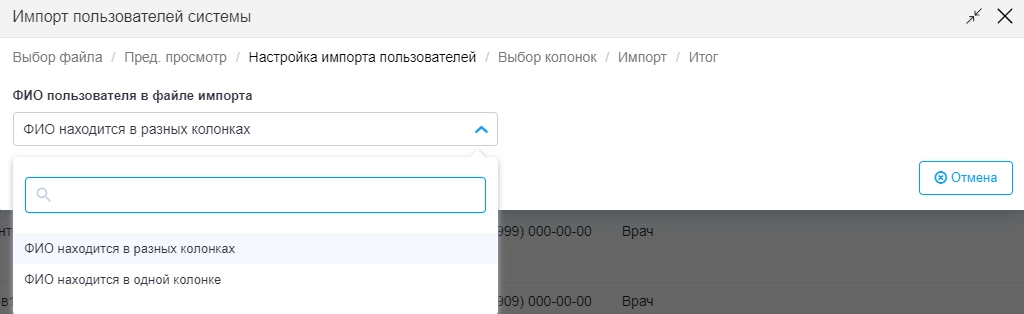
В следующем окне система попросит указать “ФИО находится в разных колонках” или “в одной колонке”. По умолчанию ФИО располагается в разных колонках.
Далее система попросит показать. В каких столбцах - какие данные находятся. Это необходимо для корректной загрузки данных.
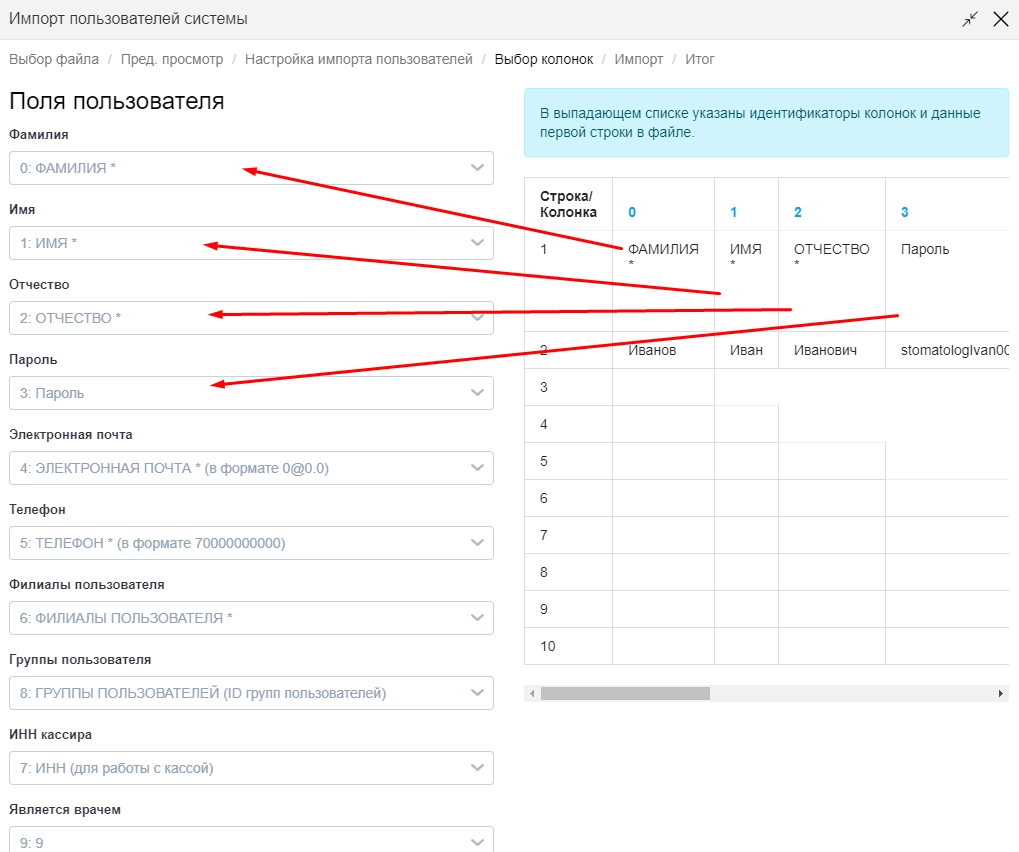
После нажатия “Далее” - произойдет загрузка. Система даст скачать и открыть файл с информацией о загрузке, а пользователи будут загружены в систему.